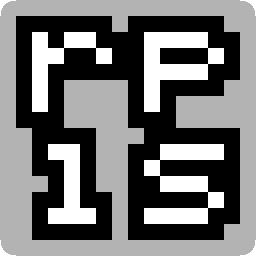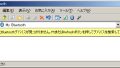【2018.9.24】ブラウザだけで利用できる「rpls Viewer for Web」をリリースしました。
【2013.12.7】Windows版をリリースしました。Windowsユーザーの方はこちらをご利用ください。
表示例

改訂履歴
2013/12/28 1.04版 対応文字を追加、文字符号処理を修正。
2013/12/7 1.03版 シングルシフトが解除されない不具合を修正。
2012/8/19 1.02版 クリップボードにコピーした際の行末の改行コードを「CR+LF」に変更。データ(「詳細」など)中の改行コードを元のデータに忠実に出力するように変更。バージョン情報ボックスに問合せ先メールアドレスを追加。
2012/6/3 1.01版 バージョン情報表示中にも行高スライダを操作できてしまう不具合を修正。
2012/2/5 1.00版 rplsViewer 0.30版に「放送局」「詳細2」「メーカー」「機種」を追加。
rplsViewer 0系版はこちら
機能
BDAVフォーマットで記録したディスクには録画日時や内容を記録するrpls(real play list)ファイルが作成されます。rpls Viewerではこのrplsファイルを読み込み、記録されている情報を表形式で表示します。
システム要件
このプログラムを使用するには、Flash Player10以上が必要です。
このプログラムで行っているローカルファイルのプログラム内への読み込みはFlash Player10から新たに追加された機能のためです。
モバイル機器やゲーム機など、ユーザーによるローカルストレージへのアクセスが制限されているデバイスでは正常に動作しない可能性があります。
使い方
画面左上の「参照…」ボタンをクリックします。ファイルを選択するダイアログボックスが開く(OSにより異なります)ので、BDAVディスクの、「\BDAV\PLAYLIST」フォルダにある拡張子が.rplsになっているファイルのうち、内容を表示させたいものをすべて選択します。
読み込みが終了すると、「No.」列の昇順でソートされた状態で各ファイルの以下の内容が表示されます。
- No. … 番号。rplsファイルの名前。
- 録画日時 … 年/月/日 時:分:秒 形式
- 録画時間 … 時:分:秒
- Ch. … チャンネル番号。
- 放送局 … 放送局名。機種によっては記録されないものもあります。
- 名称 … 番組名など。
- 詳細 … 番組内容など。
- 詳細2 … 番組内容など。ソニー製レコーダーでのみ記録されます。
- メーカー … メーカーID。
- 機種 … 機種コード。
画面右端にある「◆」列はダミーです。何も表示されません。右端の列は幅を変更できないという制約があるのでそれを回避するために設けてあります。
各列のヘッダーをクリックするとその列でソートすることができます。クリックするたびに昇順と降順を切り替えることができます。
「コピー」ボタンをクリックすると表示されている内容をクリップボードにコピーします。
「消去」ボタンをクリックすると表示されている内容を画面から消去します。ファイルは削除しません。
「i」ボタンをクリックするとバージョン情報を表示します。
スライダを動かすと行の高さを変更できます。行ごとの変更はできず、全ての行が同じ高さになります。
設置の仕方
以下のファイル
rplsViewer.swf rpls Viewer Flash版本体
をHTMLファイルと同じ場所に配置します。
rpls Viewerを表示させたい箇所に
<object classid="clsid:d27cdb6e-ae6d-11cf-96b8-444553540000" width="550" height="400" id="rplsViewer" align="middle">
<param name="movie" value="rplsViewer.swf" />
<param name="quality" value="high" />
<param name="bgcolor" value="#ffffff" />
<param name="play" value="true" />
<param name="loop" value="true" />
<param name="wmode" value="window" />
<param name="scale" value="showall" />
<param name="menu" value="true" />
<param name="devicefont" value="false" />
<param name="salign" value="" />
<param name="allowScriptAccess" value="sameDomain" />
<param name="allowFullScreen" value="true" />
<!--[if !IE]>-->
<object type="application/x-shockwave-flash" data="rplsViewer.swf" width="550" height="400">
<param name="movie" value="rplsViewer.swf" />
<param name="quality" value="high" />
<param name="bgcolor" value="#ffffff" />
<param name="play" value="true" />
<param name="loop" value="true" />
<param name="wmode" value="window" />
<param name="scale" value="showall" />
<param name="menu" value="true" />
<param name="devicefont" value="false" />
<param name="salign" value="" />
<param name="allowScriptAccess" value="sameDomain" />
<param name="allowFullScreen" value="true" />
<!--<![endif]-->
<a href="http://www.adobe.com/go/getflash">
<img src="http://www.adobe.com/images/shared/download_buttons/get_flash_player.gif" alt="Adobe Flash Player を取得" />
</a>
<!--[if !IE]>-->
</object>
<!--<![endif]-->
</object>
と記述します。設計上の基準ピクセル数は横方向550×縦方向400です。
バージョン0.25からはステージサイズ(OBJECTタグのWIDTH属性とHEIGHT属性、赤字の箇所)にあわせて表示領域の大きさが変わるようになりました。属性値を「100%」とすると、画面いっぱいに表示されます。
ブラウザによっては「このコントロールをアクティブ化して使用するにはクリックしてください。」などと表示されて、クリックするまで動作が始まらない場合があります。
なお、rpls ViewerはローカルPC上でも動作しますので、頻繁に使用する場合は、以下のファイルをダウンロードし、ローカルPC上で実行してください。
- HTMLファイル rplsViewer.html
- Flashファイル rplsViewer.swf
- Windows用実行ファイルrplsViewer.exe これはswfファイルを実行ファイル化したものです。下記Windows版を実行可能な方はWindows版をご利用ください。
- Windows用実行ファイルrplsViewer.exe .NET Framework 3.5 Client Profileが必要です。詳細はこちら。
その他
日本語のエンコードについて
このプログラムは「名称」と「詳細」の処理は、(社)電波産業会の「ARIB STD-B24 デジタル放送における データ放送符号化方式と伝送方式」5.3版に準じています。
なお、JIS X 0208にない「追加記号」(90区~。いわゆる「ARIB外字」)については一部のものについてのみ以下のとおり変換して表示します。
| \ | 点 | |||||||||
|---|---|---|---|---|---|---|---|---|---|---|
| 90区 | 48 | 49 | 50 | |||||||
| [HV] | [SD] | [P] | ||||||||
| 51 | 52 | 53 | 54 | 55 | 56 | 57 | 58 | 59 | 60 | |
| [W] | [MV] | [手] | [字] | [双] | [デ] | [S] | [二] | [多] | [解] | |
| 61 | 62 | 63 | 64 | 65 | 66 | 67 | 68 | 69 | 70 | |
| [SS] | [B] | [N] | [■] | [●] | [天] | [交] | [映] | [無] | [料] | |
| 71 | 72 | 73 | 74 | 75 | 76 | 77 | 78 | 79 | 80 | |
| [鍵] | [前] | [後] | [再] | [新] | [初] | [終] | [生] | [販] | [声] | |
| 81 | 82 | 83 | 84 | |||||||
| [吹] | [PPV] | (秘) | ほか |
| \ | 点 | |||||||||||||||
|---|---|---|---|---|---|---|---|---|---|---|---|---|---|---|---|---|
| 94区 | 1 | 2 | 3 | 4 | 5 | 6 | 7 | 8 | 9 | 10 | 11 | 12 | 13 | 14 | 15 | 16 |
| Ⅰ | Ⅱ | Ⅲ | Ⅳ | Ⅴ | Ⅵ | Ⅶ | Ⅷ | Ⅸ | Ⅹ | XI | XII | ⑰ | ⑱ | ⑲ | ⑳ | |
| 65 | 66 | 67 | 68 | 69 | 70 | 71 | 72 | 73 | 74 | 75 | 76 | 77 | 78 | 79 | 80 | |
| ① | ② | ③ | ④ | ⑤ | ⑥ | ⑦ | ⑧ | ⑨ | ⑩ | ⑪ | ⑫ | ⑬ | ⑭ | ⑮ | ⑯ |
94区1~10点はローマ数字の1から10、13~16点は丸数字の17から20、65~80点は丸数字の1から16。
また、名称や詳細に含まれる、MSZ(0x89、中型サイズ)とNSZ(0x8a、標準サイズ)の2つの制御文字は無視します。
開発メモ
【ファイルの指定について】
こういうプログラムでは通常はドライブやディレクトリを指定すれば、そこにある対象ファイルをまとめて読み込んで処理する、というのが一般的ですが、このrpls Viewerではユーザーが直接ファイルを指定するようになっています。
これは、Flashのセキュリティ上の規定で、「ユーザーが自らの意思で選択したファイルしか処理できない」ようになっているためです。
プログラム(ActionSctipt 3.0)からは、選択されたファイル名は分かるものの、ディレクトリ名などはわからないようになっており、rplsファイルのように名前や場所(ディレクトリ構造)が分かりきっているものであってもプログラムからそれを指定して直接アクセスすることはできないのです。そのため、面倒でもその都度ファイルを選択してください。
なお、Windows版Flash Player10では、ファイルを選択するとき、1つのファイルだけを選択した場合は、次に「参照…」ボタンをクリックしたときにも前回と同じディレクトリが開きます。しかし、複数のファイルをまとめて選択した場合はこの機能が働かないようです。
【日本語の扱いについて】
本文でも触れているように「名称」(番組名)と「詳細」(番組内容)の日本語のデコードは、ARIB STD-B24に準じた処理を行っています。開発に当たってはいくつかのBDレコーダーやPC用のオーサリングソフトで作成したrplsファイルを使用しましたが、メーカーによって実装にばらつきがあり、どの機器・ソフトで作成されたファイルも正しく処理できるようにするのに苦労しました。
また、ARIB STD-B24はあくまでも放送局から受信機までの間の規定であり、BDAVにはBDAVの規定があるはずですが、rplsファイルのフォーマットについての文書しか入手できず、日本語の扱いに関する記述はなかったので、今回は「ARIB STD-B24に準じている」ものとして実装しました。
今回の開発を通じで分かったことをまとめると、
- おおむねISO/IEC 2022(あるいは、ISO-2022-JP)に準じているが以下の点で異なっている。
- G0にJIS互換漢字1面、G1に英数、G2にひらがな、G3にカタカナを指示し、GLにG0、GRにG2を呼び出した状態で始まる。(ISO-2022-JPでは英数を指示かつ呼び出した状態で始まる)
- JIS X 0208が指示かつ呼び出された状態でもスペース(0x20)が現れる。(ISO-2022-JPではJIS X 0208が指示かつ呼び出されているときはスペースは使わないことになっている)
- JIS X 0208が指示かつ呼び出された状態で改行しても英数に戻らない。(ISO-2022-JPではJIS X 0208が指示かつ呼び出されていても改行したら英数に戻ることになっている)
※GL、GRとかG0、G1、G2、G3とか指示、呼び出しというのはISO/IEC 2022の用語です。Wikipedia日本語版に詳しい説明があります。
- ひらがなやカタカナはメーカーによってJIS(上記の例でいえばG0。2バイト)で表現されている場合と、ひらがな(同G2。1バイト)やカタカナ(同G3。1バイト)で表現されている場合がある。
【不具合の報告について】
開発にあたって、パナソニック、シャープ、東芝、ソニーの各社のブルーレイディスクレコーダーで作成したファイルを使用しました。
rplsファイルを読み込んだとき、内容が表示されなかったり、表示がおかしくなるなどの現象が発生した場合は、バージョン情報ダイアログに表示されているメールアドレスまでお知らせください。